收集用于仪表板的 Logstash 监控数据(无服务器)
编辑收集用于仪表板的 Logstash 监控数据(无服务器)
编辑通过 Logstash 集成(位于 Elastic Observability 中),可在 Elastic Cloud Serverless 上使用 Logstash 监控。Elastic Agent 从您的 Logstash 实例收集监控数据,将其直接发送到 Elastic Cloud Serverless,并在 Logstash 仪表板中显示数据。
您需要有一个 Elastic Observability 项目。我们将提供帮助您创建项目的步骤。
先决条件
禁用 Logstash 监控指标的默认收集
在 logstash.yml 中将 monitoring.enabled 设置为 false 以禁用默认收集
monitoring.enabled: false
添加并配置 Logstash 集成
编辑添加 Logstash 集成
- 登录您的 cloud.elastic.co 帐户并创建一个 Observability 无服务器项目。
- 从主菜单中选择 开始。
- 选择 开始探索(在页面底部附近)。
- 在 集成 页面上,搜索 Logstash 并选择它以查看详细信息。
- 单击 添加 Logstash。
- 按照说明安装 Elastic Agent 并添加 Logstash 集成。
有关更多信息,请查看 Elastic Observability 文档。
配置集成以收集日志
- 如果要从 Logstash 实例收集日志,请确保 日志 处于开启状态。检查设置以确保它们配置正确。
- 修改日志路径以匹配您的 Logstash 环境。
配置集成以收集指标
- 确保 指标(堆栈监控) 处于关闭状态,并且 指标(技术预览) 处于开启状态。
- 将 Logstash URL 设置为指向您的 Logstash 实例。
默认情况下,集成从https://127.0.0.1:9600收集 Logstash 监控指标。如果该主机和端口号不正确,请更新Logstash URL设置。如果配置 Logstash 使用加密通信和/或用户名和密码,则必须使用 HTTPS 访问它。展开 高级设置 选项,并填写适用于您的 Logstash 实例的适当值。
查看资产
编辑- 转到 项目设置 → 集成 以查看您的 已安装的集成。
- 选择 Logstash 集成,然后选择 资产 以访问 Logstash 集成的仪表板。
监控 Logstash 日志和指标
编辑从资产列表中,打开 [指标 Logstash] Logstash 概览 仪表板以查看整体性能。然后按照导航面板进一步深入了解 Logstash 性能。
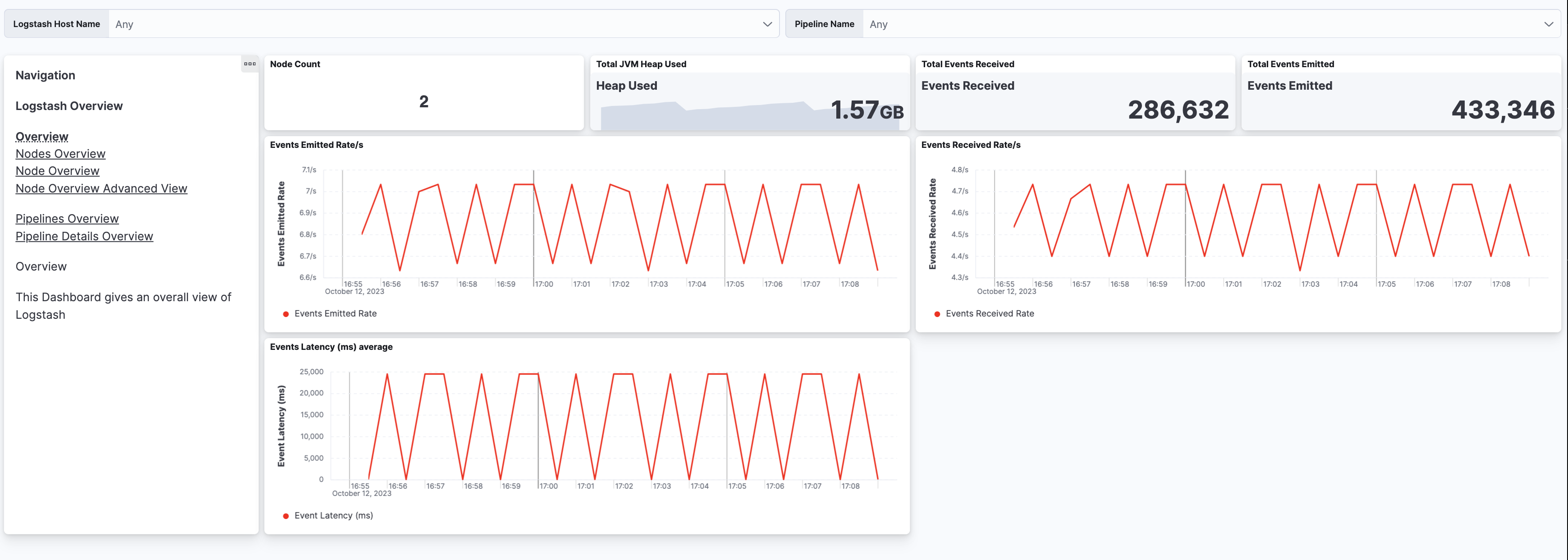
您可以将鼠标悬停在任何可视化上以调整其设置,或单击 编辑 按钮以更改仪表板。要了解更多信息,请参阅 仪表板和可视化。